在使用个人电脑或笔记本电脑的日常生活中,我们偶尔会遇到屏幕卡死或程序无响应的情况。此时,系统会限制我们进行任何操作,使得手头的任务长时间停滞。这时,我们可能会尝试强制关闭Windows 11中的程序,首先可能会用鼠标或触摸板点击,然后会尝试使用快捷键或胡乱敲击键盘。无论是工作时间还是在观看精彩的电影,这都是令人沮丧的体验。因此,为了尽早解决这个问题,我们整理了一些方法,可以帮助你了解如何在Windows 11电脑上强制退出程序。请继续阅读,全面了解每种方法。
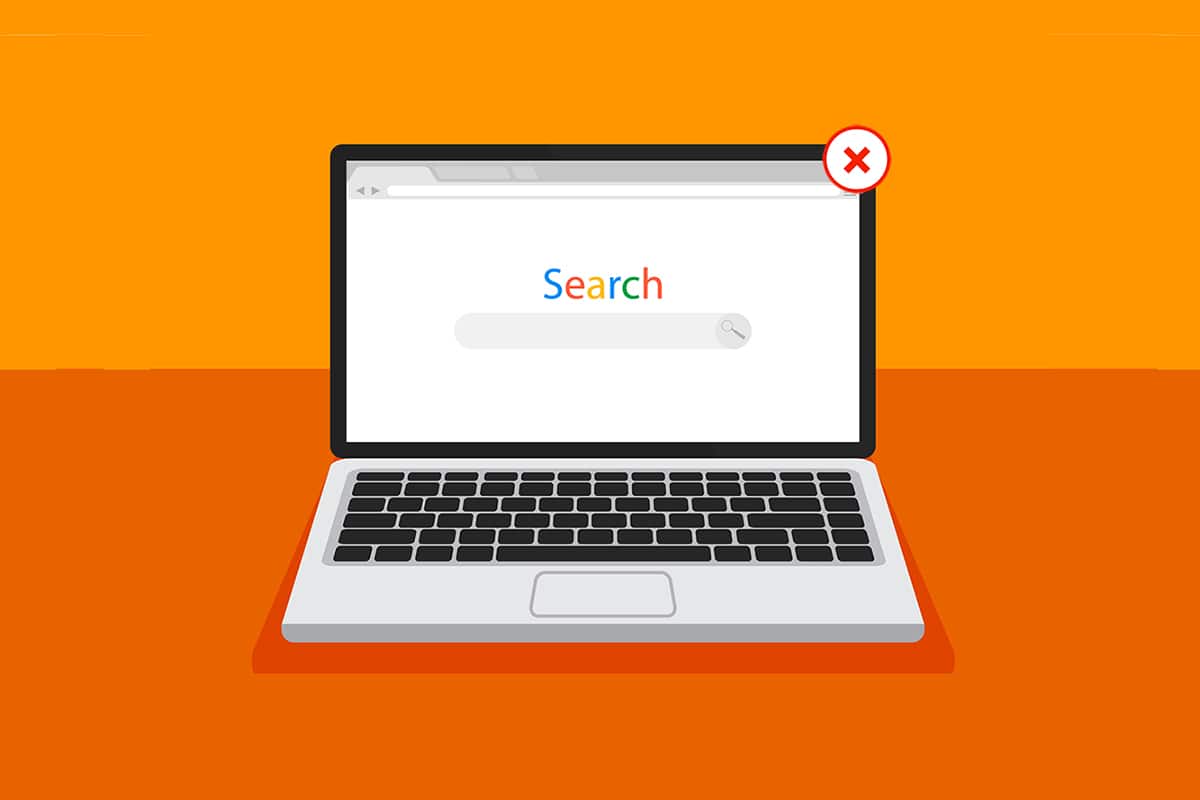
如何在Windows 11上强制退出/关闭程序
在掌握这些方法之前,我们需要了解一些导致我们在Windows 11中强制关闭程序的原因:
- 如果程序运行所需的内存不足,可能会发生异常并卡死。
- 当系统程序和硬件之间存在不协调行为时,也可能发生这种情况,从而导致配置问题。
- 如果某个程序违反安全规则或对其他关键Windows进程施加过大负载,Windows也会有意冻结该程序。
- 损坏的系统文件和过时的驱动程序也可能导致Windows上的程序卡死问题。
现在,让我们来看看如何在Windows 11台式机或笔记本电脑上强制退出程序。
方法一:通过任务视图
Windows 11的任务视图也可以方便地用来终止卡死的应用程序。为此,请按照以下步骤操作:
1. 按下键盘上的Alt + Tab组合键,以打开当前正在运行的应用程序的任务视图。
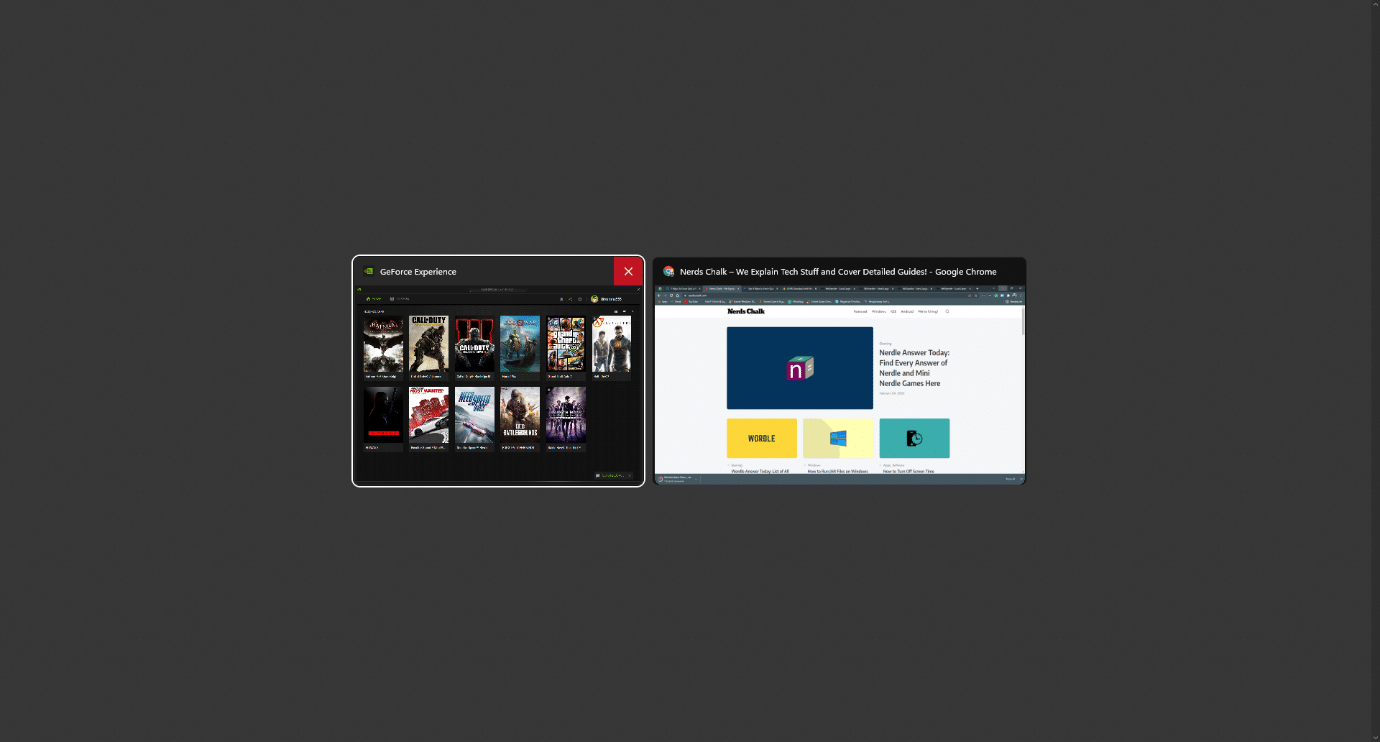
2. 找到无响应的应用程序,将鼠标悬停在其右上角,找到红色的“X”图标,点击它即可关闭该应用程序。
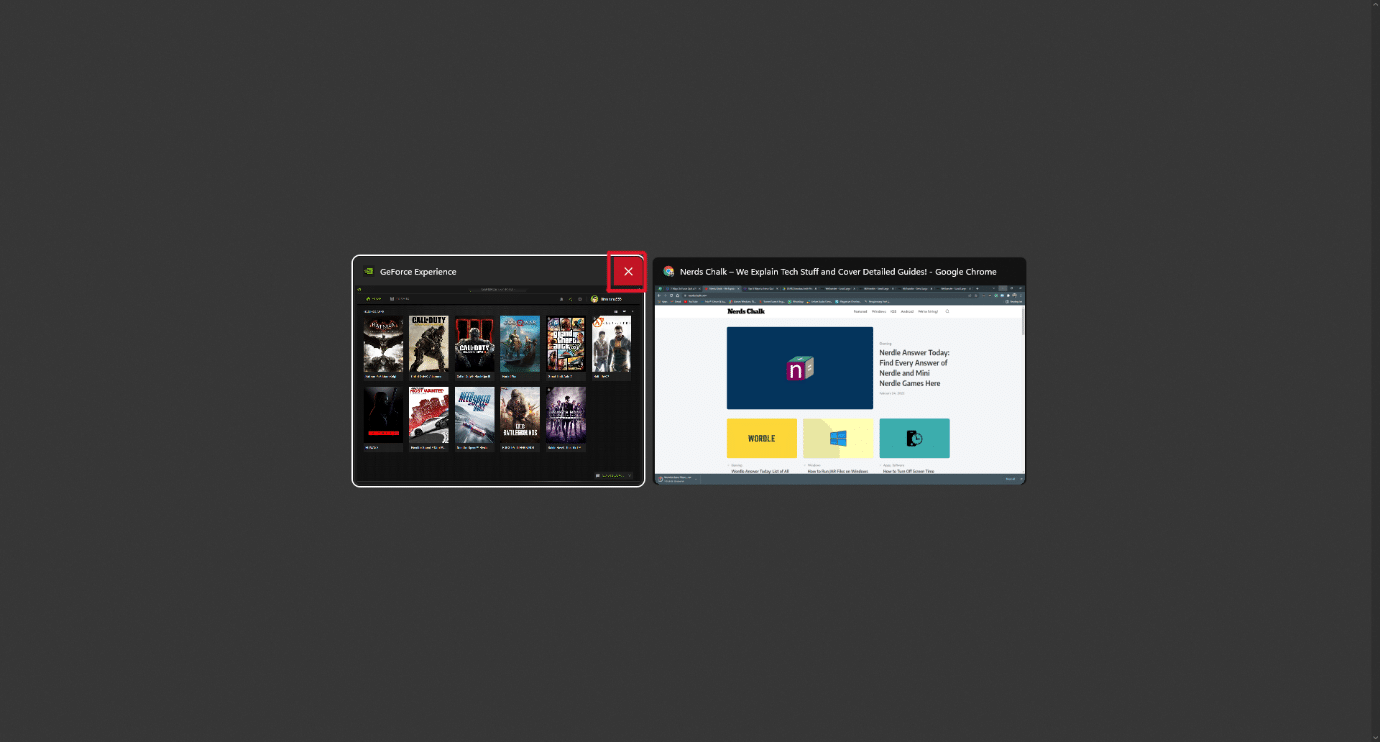
3. 应用程序会立即停止运行。重新启动它以继续使用。
方法二:通过任务管理器
关闭卡死程序的另一种方法是通过任务管理器。任务管理器允许你选择要立即关闭的程序。请按照以下步骤了解更多信息:
1. 在卡死的程序屏幕中,按下Ctrl + Shift + Esc组合键以打开任务管理器。
2. 在“进程”选项卡下,选择卡死的应用程序或任务。
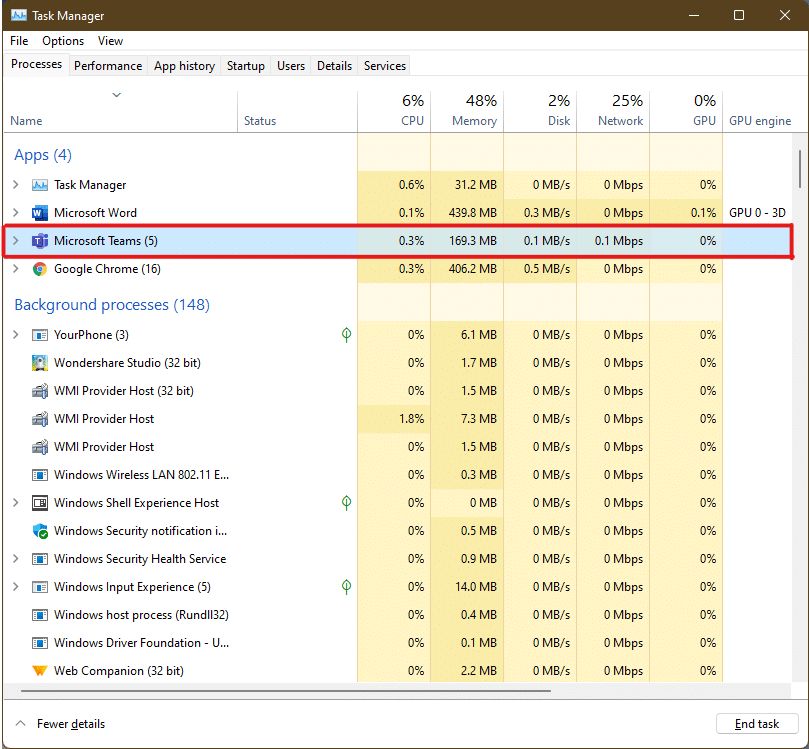
3. 现在,单击右下角的“结束任务”选项,以退出有问题的应用程序。
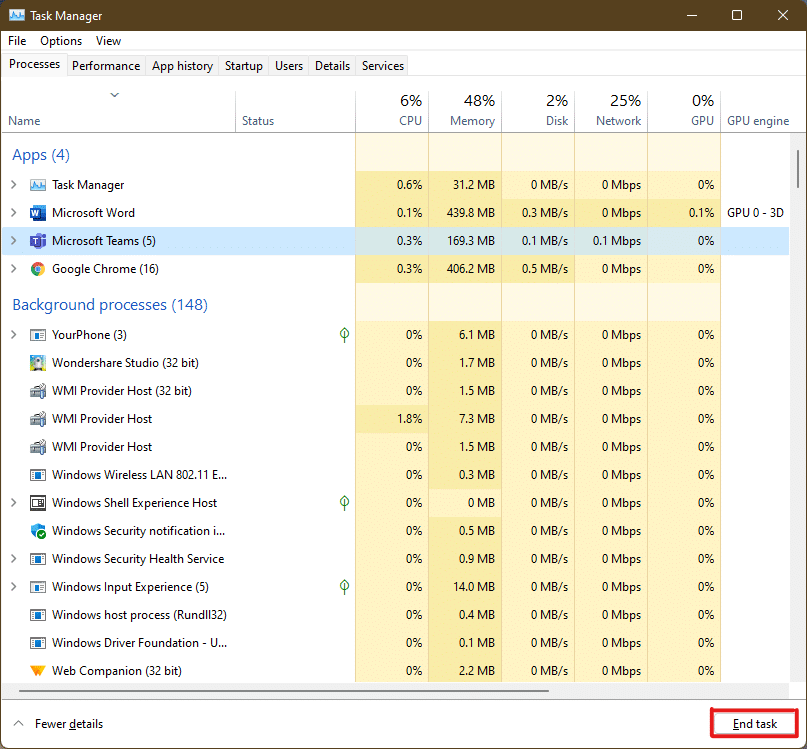
方法三:通过运行对话框
你还可以使用“运行”命令窗口来退出卡死的应用程序。通过这种方式,你可以了解如何在Windows 11上强制退出程序。为此,请按照以下步骤操作:
1. 在卡死的屏幕上,按下Windows + R组合键以打开运行命令窗口。
2. 输入taskkill /im program.exe /t,然后按下键盘上的Enter键以运行命令。
注意:你必须将program.exe替换为你想要强制关闭的程序的名称。我们使用Word应用程序进行演示。因此,命令taskkill /im word.exe /t看起来是这样的。
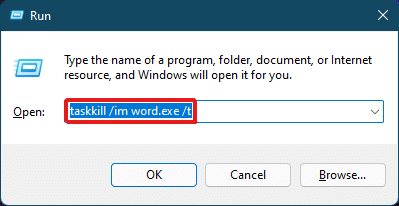
3. 运行命令后,卡死的程序将会关闭。这是在Windows 11上强制退出程序的快捷方法。
方法四:通过命令提示符
命令提示符提供了一种全面的方法来强制关闭Windows 11中的程序。这是一个快速且简单的解决方案,可以监控正在运行的任务,并阻止它们使用过多的RAM,如果这是导致卡死的原因。
1. 通过搜索栏搜索并打开命令提示符窗口,如下图所示。
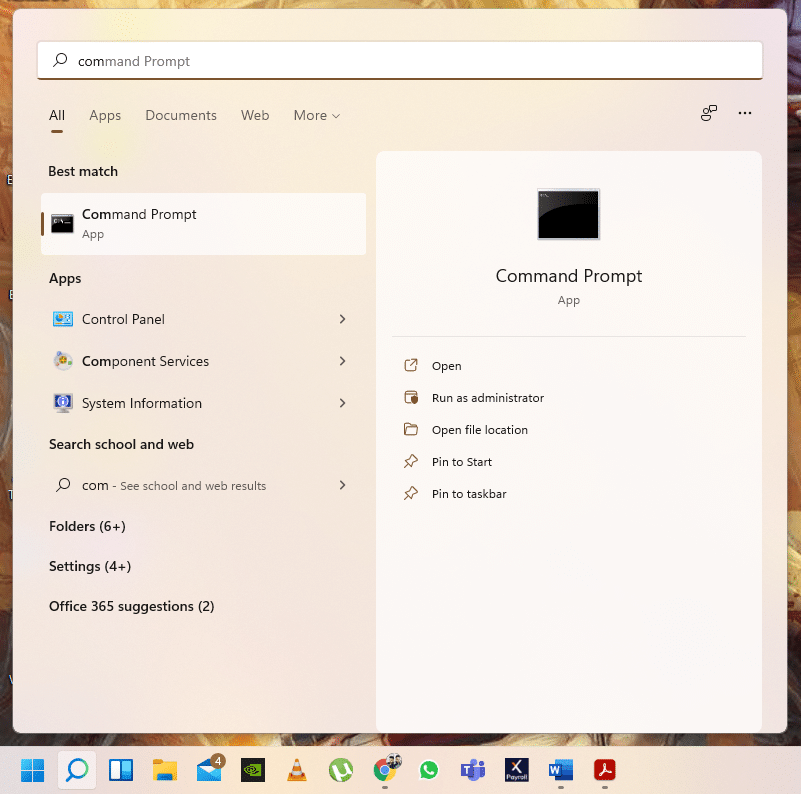
2. 在命令提示符窗口中,输入tasklist,然后按下键盘上的Enter键执行它。
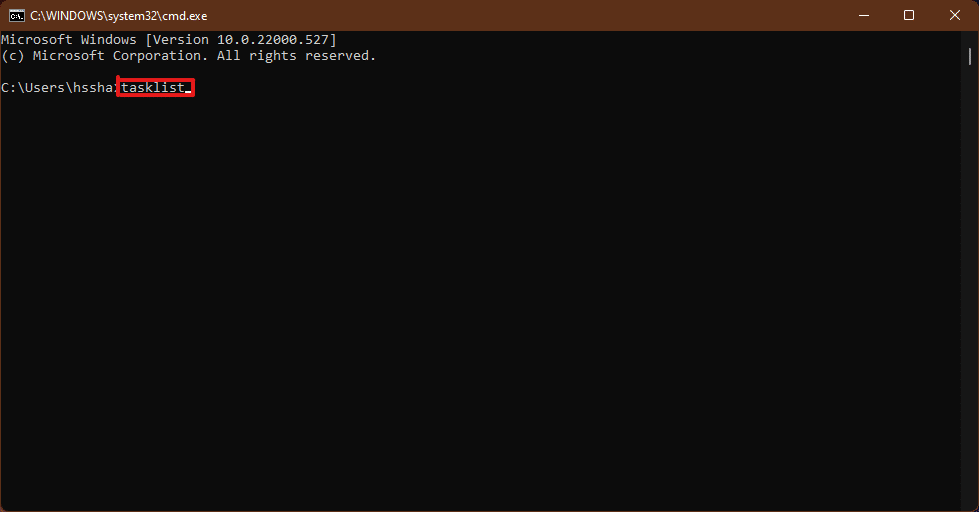
3. 将会显示计算机上正在运行的任务列表。滚动并找到无响应的应用程序任务,复制其名称。
注意:我们已经使用了图示中的WINWORD.exe任务,如下所示。请在你的系统中找到并选择卡死的任务名称。
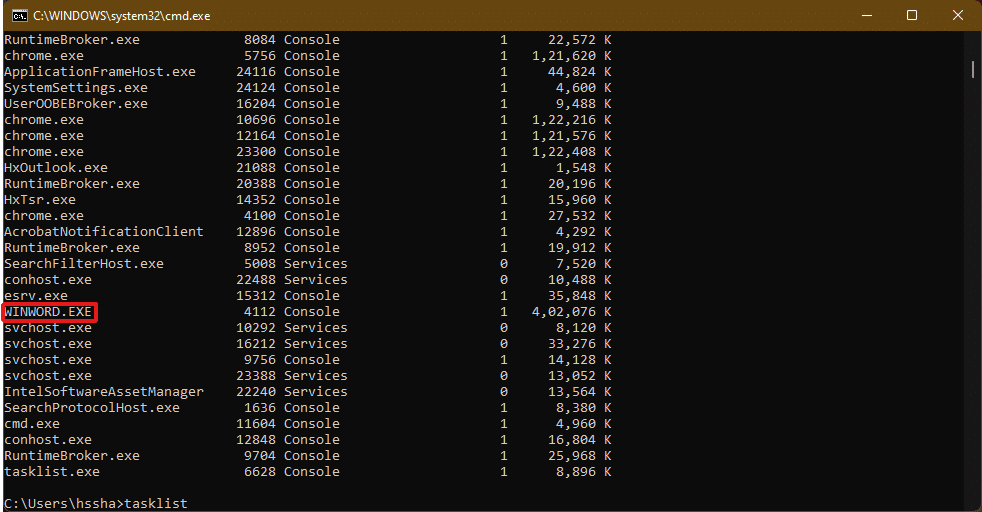
4. 在此列表的底部,键入taskkill /im winword.exe,然后按下Enter键以执行命令。
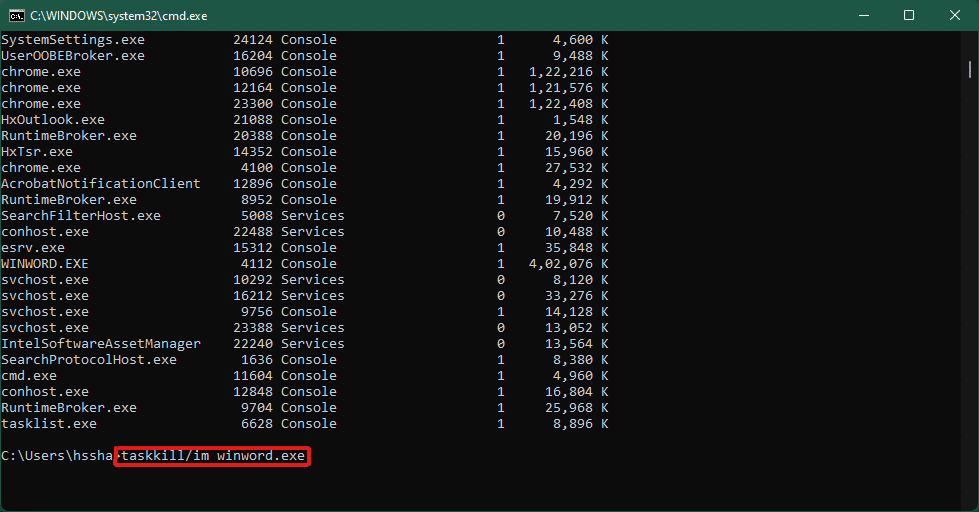
方法五:重启Windows 11电脑
如果上述方法均无效,而且你需要找到如何在Windows 11上强制退出程序的方法,你最终应该重新启动电脑。
注意:请注意,通过重新启动电脑,你也会关闭当时在系统上运行的其他必要程序。
1. 按下键盘上的Alt + F4键,弹出关闭窗口。
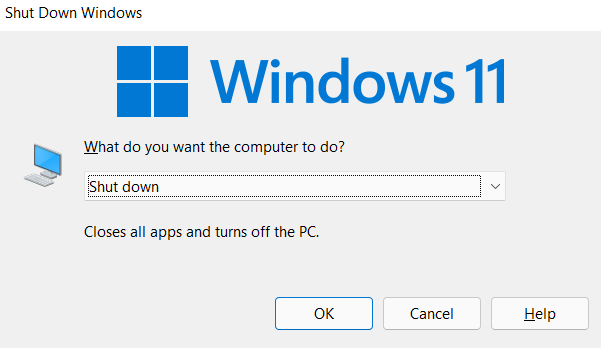
2. 选择“重新启动”选项。
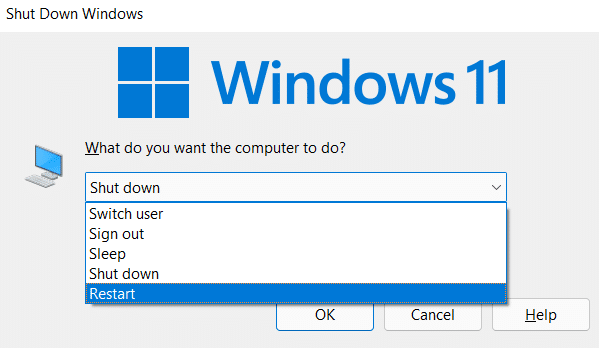
3. 单击“确定”选项,你的系统将在几秒钟后重新启动。
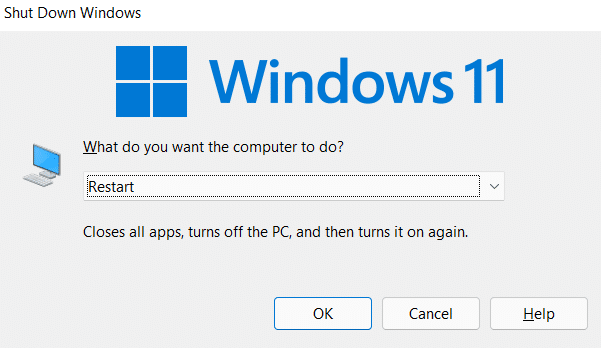
专业提示:如何创建自定义快捷方式
你可以在桌面上创建一个快捷方式,它可以作为任务杀手,并用它来解决如何在Windows 11上强制退出程序的问题。为此,请按照以下步骤操作:
1. 右键单击桌面空白处的任意位置。如图所示,单击“新建” > “快捷方式”选项。
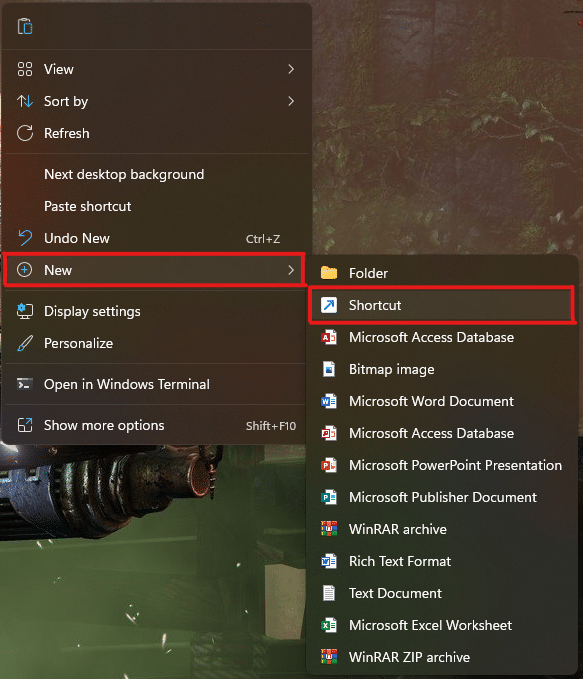
2. 在“创建快捷方式”窗口的“请键入项目的位置”字段中,输入taskkill /f /fi "status eq not responding",然后单击“下一步”,如下图所示。
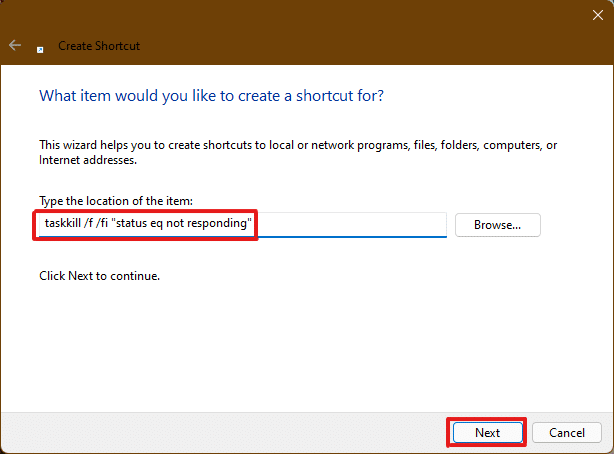
3. 接下来,为该快捷方式命名(例如taskkill),然后单击“完成”以创建桌面快捷方式。
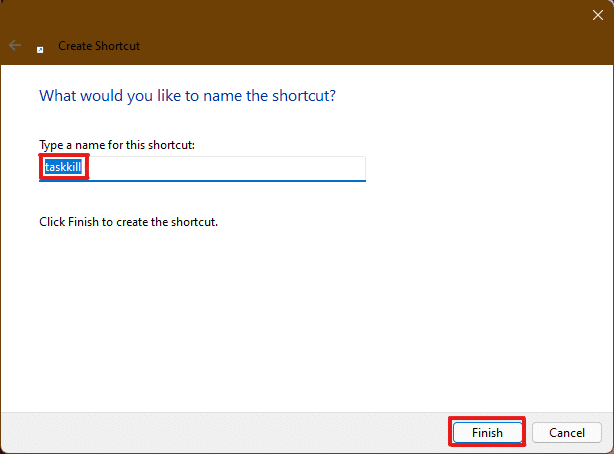
4. 快捷方式将在桌面上创建。现在,右键单击它并单击“属性”选项。
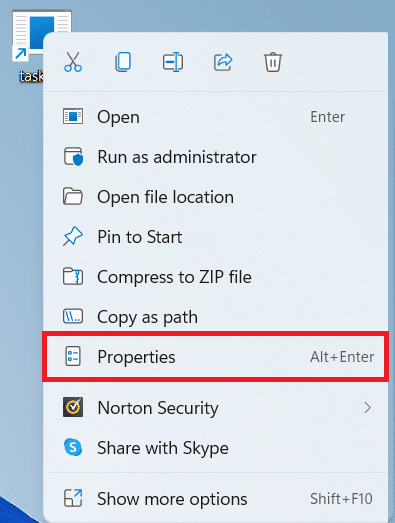
5. 在“快捷键”选项框中,输入Ctrl + Alt + T,如下图所示。
注意1:确保输入的快捷键尚未分配给系统以用于任何其他功能。
注意2:我们使用T键作为taskkill快捷键。你可以使用你选择的任何键来代替T。例如,如果你想使用Q键,则在“快捷键”框中输入Ctrl + Alt + Q。
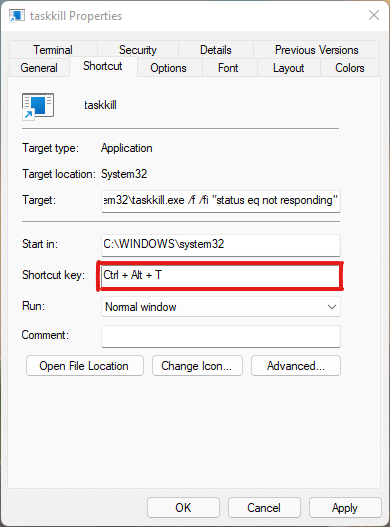
6. 完成此操作后,单击“应用”,然后单击“确定”以设置快捷方式。
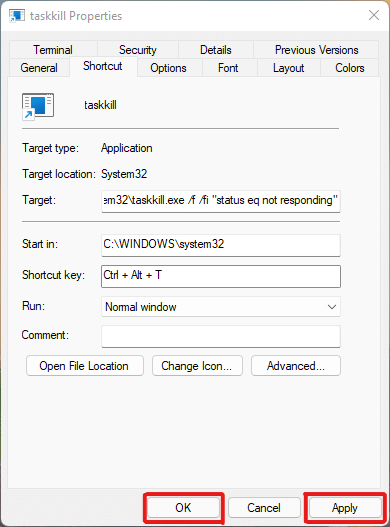
***
通过这篇文章,我们试图回答你关于如何在Windows 11上强制退出或关闭程序的疑问,并希望它对你有所帮助。如果你有新的解决方法,欢迎分享。如果你对我们有任何建议,请在下面的评论区留言。